Snažím se nastavit své klíče SSH pro GitHub a vytvořit pro to nový klíč SSH. Podařilo se mi nastavit klíč SSH, ale chci si tato nastavení ponechat a uložit je do konfiguračního souboru ~/.ssh/config která není k dispozici. Kde mohu přidat tuto cestu klíče, abych zachoval konfiguraci?
Přijatá odpověď:
Zde je krátký návod, jak nastavit ověřování pomocí klíče SSH pro GitHub.
1. Nainstalujte openssh-client pokud ještě není nainstalován, a samozřejmě git :
sudo apt update && sudo apt install -y openssh-client git
2. Vytvořte uživatelský adresář ssh a podadresář, kde bude uložen váš vyhrazený ssh klíč GitHub:
mkdir -p ~/.ssh/github
chmod 700 ~/.ssh ~/.ssh/github
3. Vygenerujte klíč SSH (výstupní klíč bude mít osmičková oprávnění 600 ):
ssh-keygen -t rsa -b 4096 -C '[email protected]' -f ~/.ssh/github/id_rsa -q -N ''
-q– ztišit ssh-keygen;-N ''– prázdná (bez) přístupová fráze, můžete ji přiřadit, pokud chcete.
4. Zkopírujte obsah souboru id_rsa.pub , použijte k jeho výstupu následující příkaz:
cat ~/.ssh/github/id_rsa.pub
5. Přejděte na svůj účet GitHub. Z rozbalovací nabídky v pravém horním rohu vyberte Váš profil . Klikněte na Upravit profil a poté vyberte Klíče SSH a GPG . Klikněte na Nový klíč SSH knoflík. Napište nějaké meningful pro Titul a vložte obsah ~/.ssh/github/id_rsa.pub v poli Klíč . Poté klikněte na Přidat klíč SSH tlačítko.
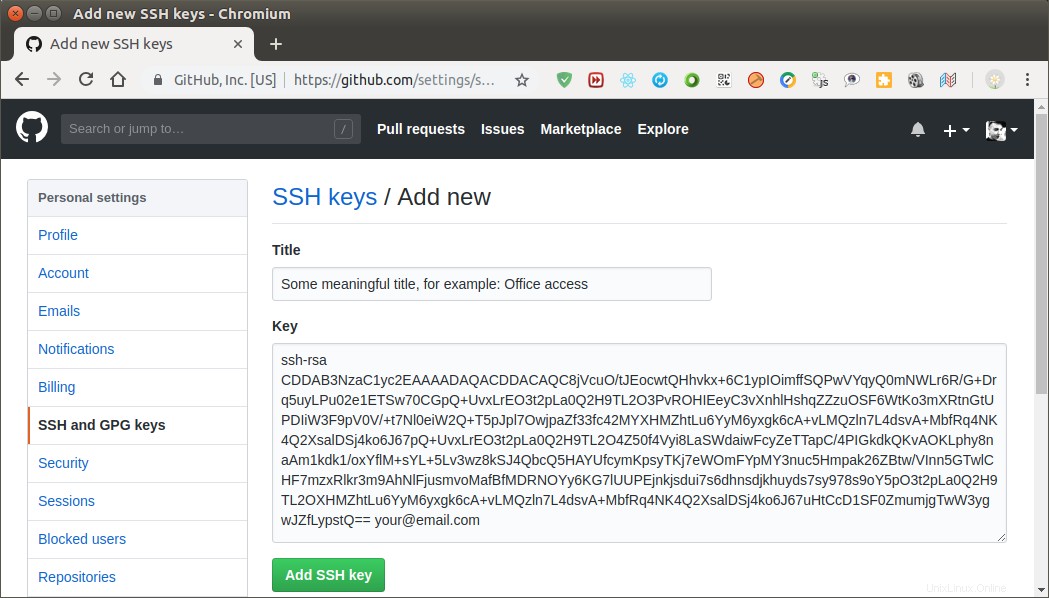
6. Vytvořte ~/.ssh/config soubor, pokud ještě neexistuje:
touch ~/.ssh/config
chmod 600 ~/.ssh/config
Upravte config a přidejte následující položku pro nový klíč SSH:
Host github.com
IdentityFile ~/.ssh/github/id_rsa
7. Otestujte nastavení. Použijte následující příkaz:
ssh -T [email protected]
Na otázku – Opravdu chcete pokračovat v připojení (ano/ne)? – odpovězte ano . Pokud vše proběhlo v pořádku, měli byste obdržet uvítací zprávu, jako je tato:
Hi pa4080! You've successfully authenticated, ...
Jak používat klíč SSH.
1. Pokud jste již klonovali úložiště přes HTTPS, použijte následující příkaz:
git clone https://github.com/username/repository-name.git
git clone git://github.com/username/repository-name
Přejděte do adresáře úložiště a proveďte další příkaz, který umožní práci přes SSH:
git remote set-url origin [email protected]:username/repository-name.git
2. Přímé klonování úložiště přes SSH:
git clone [email protected]:username/repository-name.git
3. Pokud navíc používáte VSC, bude s tímto nastavením fungovat bez problémů. Pro již klonovaná úložiště stačí použít Otevřenou složku a všechny funkce VSC Git budou fungovat.
Související:jak provést dávkovou změnu (posun) data vytvoření souboru?